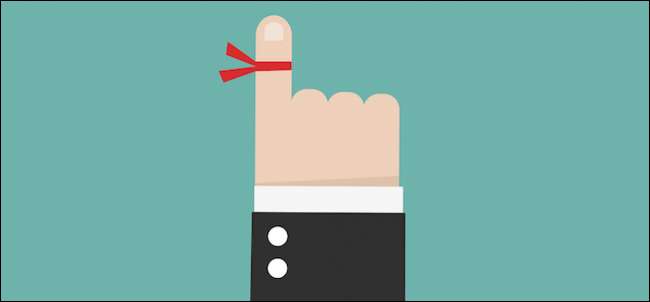
Macs og iPhones (iPads også) leveres med en fantastisk påmindelsesapp, der automatisk synkroniseres via iCloud. Sådan får du mest ud af denne app, så du aldrig sandsynligvis glemmer noget vigtigt igen.
Reminders-appen er superenkel at bruge, og fordi den synkroniseres på tværs af både OS X- og iOS-platforme, hvis du tilføjer en påmindelse på din Mac, vil du kunne se den på din iPhone eller iPad og omvendt. Det synkroniserer problemfrit alt til iCloud, så du aldrig behøver at replikere din indsats.
Dette er især rart, når du pludselig husker, at du har brug for at købe mælk, ellers kommer der et vigtigt møde, og du sidder foran din Mac eller har din iPhone i hånden. Du skal blot tilføje påmindelsen til enheden, og så vil den være på alt, der er forbundet til den samme iCloud-konto.
I dag vil vi se på påmindelser på Mac og iPhone, vise dig, hvordan du tilføjer, redigerer og deler dem samt sørger for, at du har alt konfigureret, så det hele synkroniseres korrekt.
Påmindelser på Mac
Påmindelser er allerede installeret på din Mac, så du skal bare fyre den op og tilføje et par ting for at komme i gang.
Påmindelsesappen er anbragt i to kolonner. Den venstre kolonne viser dig dine lister. Bemærk, at der står 'iCloud' øverst på dine lister, hvilket betyder, at alt der bliver synkroniseret med iCloud.
Den højre kolonne indeholder indholdet af dine lister. For at tilføje noget til en liste skal du blot klikke på “+” i øverste højre hjørne eller klikke på en ny linje.
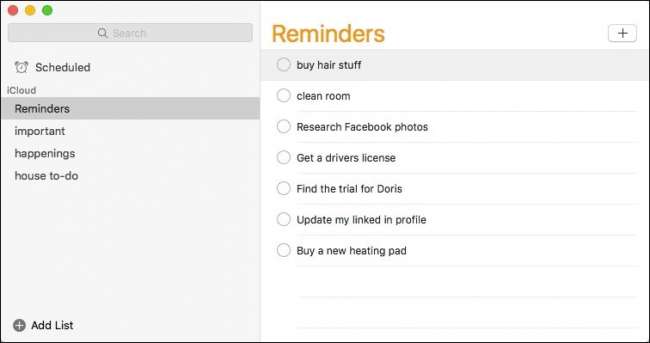
For at redigere en påmindelse skal du klikke på teksten, så du får en markør, og du kan derefter rette den, hvis den ser ud som du vil.
Klik på det lille “i” -symbol for at få adgang til ting, som når du vil have påmindelsen til at advare dig, og hvornår, eller om den skal gentages, og hvornår den skal slutte. Du kan også indstille prioriteten og tilføje eventuelle noter, du finder relevante.
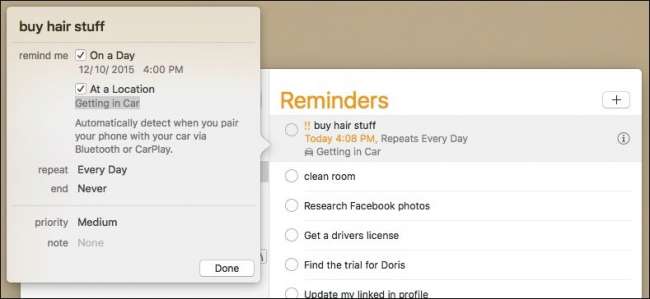
Hvis du højreklikker på en liste, kan du blandt andet omdøbe den, slette den og "fuldføre" alle påmindelser i den.
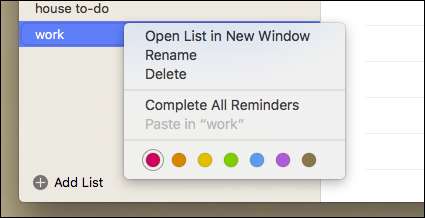
For at starte en ny liste skal du blot klikke på knappen "Tilføj liste" i nederste venstre hjørne og derefter give den et navn.
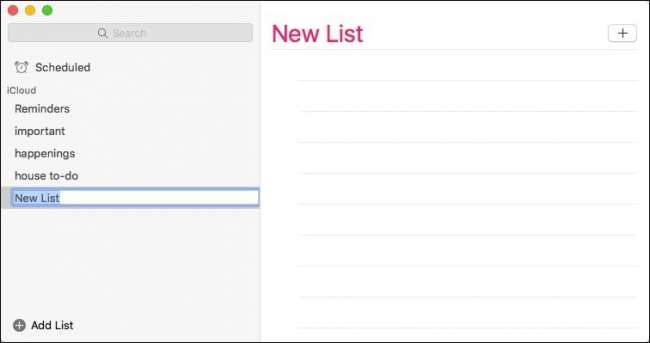
Hvis du vil dele en liste, skal du klikke på det lille ikon til højre for listen som vist på skærmbilledet nedenfor. Derefter kan du tilføje personer, som du vil dele den med. Når du har tilføjet alle, skal du klikke på "Udført".
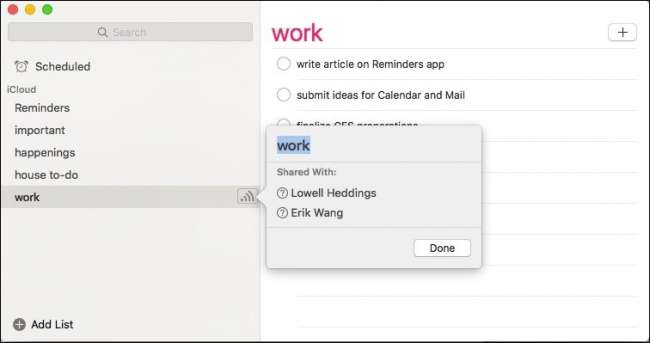
Som vi nævnte, bliver alt indeholdt i disse lister derefter synkroniseret med iCloud, så du derefter kan se dem på din iPhone eller iPad. Lad os nu gå videre og diskutere, hvordan Påmindelser fungerer på iPhone.
Påmindelser på iPhone
Normalt når du åbner appen Påmindelser, vil du sandsynligvis se en af dine lister. For at få adgang til dine andre lister skal du trykke nederst, hvor du ser dem stablet (under hvor det står "Vis afsluttet").

Når du ser dine lister, vil det vise, hvor mange påmindelser der er i hver enkelt, om der er nogen, der er for sent, og så videre. Hvis du vil omarrangere ordren eller dine lister, skal du trykke og holde på og trække den til den ønskede placering.
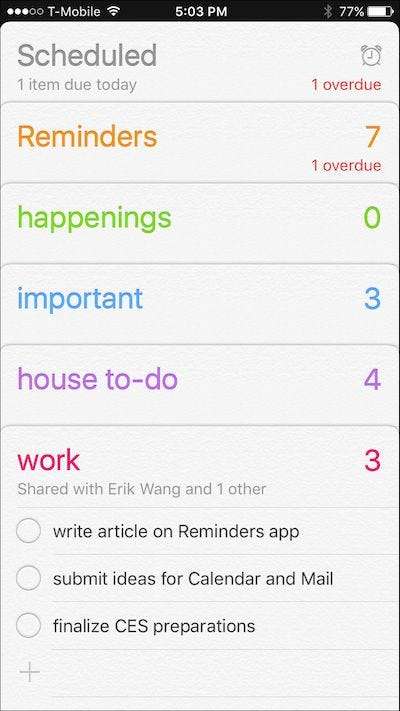
Når du åbner en liste, kan du se dens indhold, og du kan derefter tilføje den ved at trykke på "+". Når du trykker på knappen "Rediger", kan du ændre listenes farve og dele den, ligesom du kan dele i OS X.

Skærmen "Del med ..." viser dig, hvem du deler en liste med, og deres status. Hvis du trykker på et navn, vil du kunne se deres kontaktoplysninger, og du kan også vælge at stoppe delingen med dem.
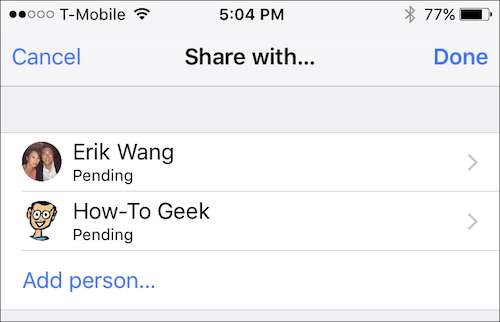
Endelig, hvis du vil justere, hvordan påmindelser synkroniseres, og hvilken liste der er standard, kan du åbne påmindelsesindstillingerne og ændre ting.
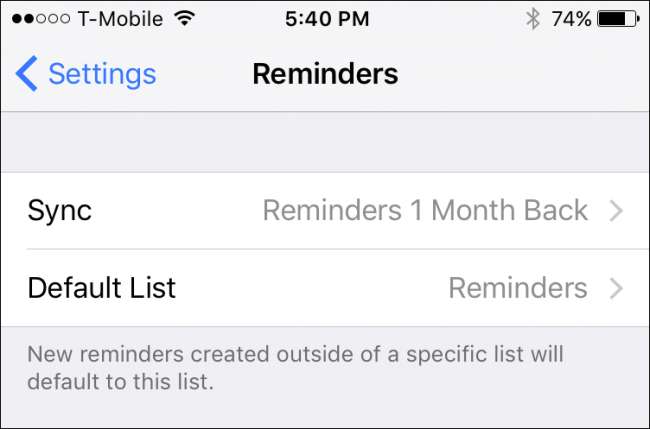
Ud over at få påmindelser på din Mac, iPhone og iPad, kan du også få påmindelsesmeddelelser på dit Apple Watch. Lad os tage et øjeblik og derefter diskutere, hvordan du ændrer dine præferencer om påmindelsesmeddelelser.
Justering af påmindelser på Apple Watch
For at justere, hvordan Påmindelser underretter dig på Apple Watch, skal du åbne Watch-appen på din iPhone og trykke på åben "Notifikationer" og derefter trykke på åben "Påmindelser".
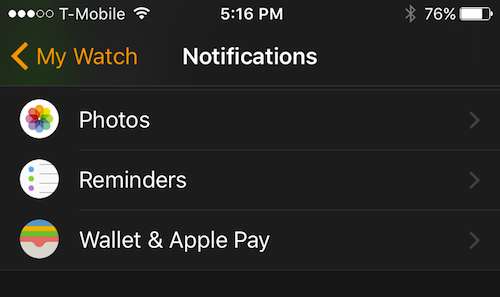
Nu kan du vælge, hvordan Påmindelser vil underrette dig, enten ved at spejle din iPhone eller oprette et brugerdefineret design.
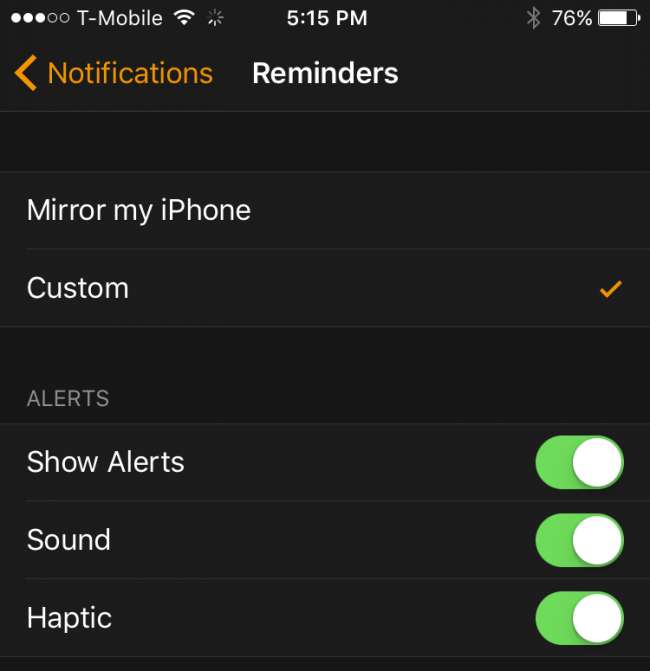
Hvis du vælger at gå den brugerdefinerede rute, kan du vælge, om dit ur viser dig alarmer, har lyde, og om der er nogen haptisk feedback.
At sikre det synkroniseres
Ingen af disse synkroniserings ting gør dig noget godt, hvis det ikke rent faktisk fungerer, hvilket betyder, at hvis du opretter en påmindelsesliste på din Mac, og den ikke vises på din iPhone eller omvendt, har du muligvis ikke synkronisering korrekt aktiveret.
For at kontrollere din Macs synkroniseringsindstillinger skal du først åbne iCloud-systemindstillingerne og sørge for, at "Påmindelser" er markeret.
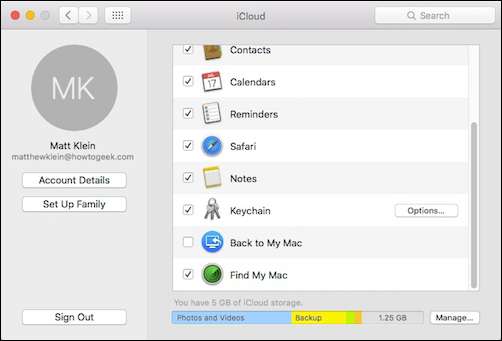
Åbn indstillingerne på din iPhone eller iPad, og tryk derefter på åben "iCloud", og sørg for, at "Påmindelser" er aktiveret.
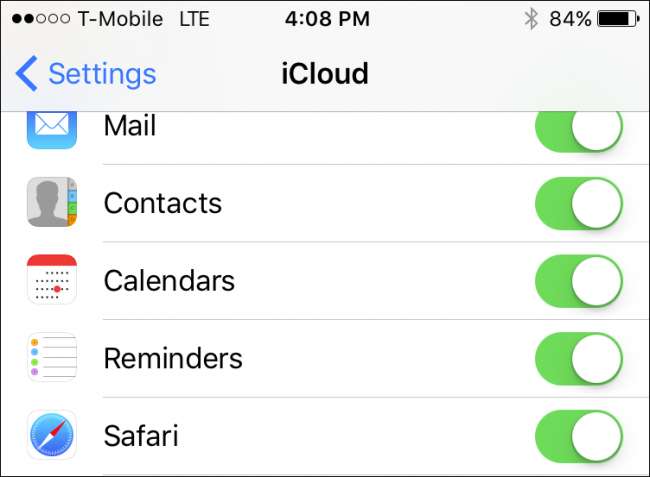
Den anden ting, du skal sikre, er, at din Mac og din iOS-enhed er logget ind på den samme iCloud-konto. Selvfølgelig, hvis du synkroniserer til separate konti, fungerer intet som beregnet.
Når det er sagt, skal du være i stand til at oprette to-do, shopping, købmand og andre vigtige påmindelseslister. Nu, næste gang du er på farten, kan du piske din iPhone ud og kontrollere, om du husker alt.
Glem ikke, du kan også få Siri til at tilføje ting til dine påmindelseslister som "Hey Siri, mind mig i morgen for at afhente min renseri" eller "Hey Siri, tilføj druer til min købmandsliste." Siri er hjælpsom i den henseende med mange ting, og det lønner sig virkelig at lære at bruge det .
Vi håber, du fandt denne artikel hjælpsom. Hvis du har spørgsmål eller kommentarer, du måske vil bidrage med, håber vi, at du vil efterlade dem i vores diskussionsforum.







